Факс на HP LaserJet M1319
Функции факса
Устройство имеет следующие функции факсимильного аппарата, доступ к которым осуществляется с панели управления или с помощью программного обеспечения.
• Телефонная трубка размещается на корпусе.
• Мастер установки факса, облегчающий настройку факса
• Аналоговый факс, работающий на обычной бумаге, с устройством автоматической подачи документов (АПД) на 30 листов и выходным приемником емкостью до 100 листов
• Телефонная книга на 120 номеров и 10 номеров быстрого набора с панели управления
• Автоматический повтор набора номера
• Хранение до 500 страниц факсимильных сообщений в цифровом виде
• Переадресация факса
• Задержка отправки факса
• Настройка звонков: Настройка количества звонков до включения факса и поддержка звонков другого типа (эта услуга должна поддерживаться местной телефонной компанией)
• Подтверждение передачи факса
• Блокировка факсимильного спама
• Восемь готовых шаблонов титульного листа
Перечислены не все функции. Для использования некоторых функций необходимо установить программное обеспечение устройства.
Настройка
Установите и подключите оборудование
Подключите к телефонной линии
Данное устройство является аналоговым. HP рекомендует использовать это устройство на выделенной аналоговой телефонной линии.
Подключите дополнительные устройства
Аппарат оснащен двумя факсимильными портами:
Линейный выход () для подключения аппарата к телефонной розетке.
"Телефонный" порт ( () для подключения дополнительных устройств к аппарату. С этим аппаратом можно использовать телефоны двумя способами:
• Добавочный телефон - это телефонный аппарат, подключаемый к той же телефонной линии в другом месте.
• Параллельный телефон - это телефонный аппарат или другое устройство, подключаемые непосредственно к данному аппарату.
Подключите дополнительные устройства в описанном ниже порядке. Выходной порт каждого устройства подключен к входному порту следующего, образуя «цепь». Если не требуется подключать какое-нибудь устройство, пропустите его и перейдите к следующему.
Не подключайте более трех устройств к одной телефонной линии.
Данный аппарат не поддерживает голосовую почту.
1. Отключите шнур питания от всех устройств, которые требуется подключить.
2. Если аппарат еще не подключен к телефонной линии, то предварительно ознакомьтесь с руководством по началу работы. Аппарат уже должен быть подключен к телефонной розетке.
3. Удалите пластмассовую заглушку из порта «telephone» (порт помечен значком телефона).
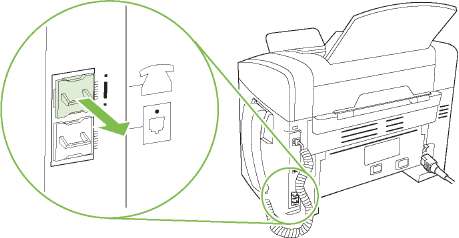
4. Чтобы подключить внутренний или внешний модем к компьютеру, подключите один конец телефонного провода в "телефонный" порт (). Второй конец телефонного провода вставьте в порт "line" модема.
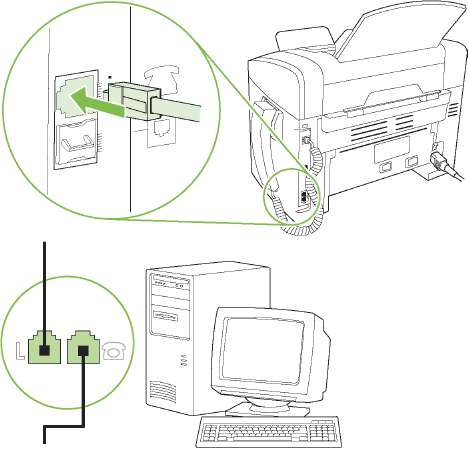
5. На некоторых модемах имеется второй порт «line» для подключения к выделенной голосовой линии.
Чтобы подключить определитель номера, подключите телефонный шнур в порт «telephone» предыдущего устройства. Второй конец телефонного провода вставьте в порт "line" определителя номера.
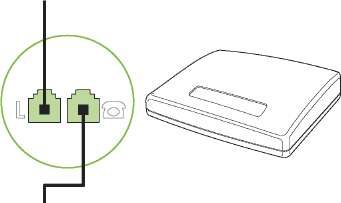
6. Чтобы подключить автоответчик, подключите телефонный шнур в порт «telephone» предыдущего устройства. Второй конец телефонного провода вставьте в порт "line" автоответчика.
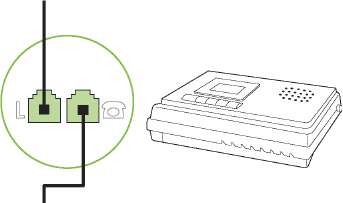
7. Чтобы подключить телефон, подключите телефонный шнур в порт «telephone»
предыдущего устройства. Второй конец телефонного провода вставьте в разъем "line" телефонного аппарата.
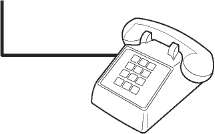
8. Закончив подключение дополнительных устройств, подключите все устройства к их источникам питания.
Настройка факса с автоответчиком
• Установите количество звонков до включения факса по крайней мере на один больше, чем настроено для включения автоответчика.
• Если автоответчик подключен к той же телефонной линии, но через другую розетку (например, в другой комнате), это может отрицательно повлиять на приеме факсов.
Настройка автономного факса
1. Распакуйте и установите аппарат.
2. Установите время, дату и заголовок факса.
3. Установите другие параметры, необходимые для настройки аппарата.
Настройте параметры факса
Параметры факсимильного блока данного устройства можно настроить с панели управления, из HP Toolbox или с помощью HP Director. При выполнении первоначальной установки для настройки параметров можно использовать Мастер установки факса HP.
Установите время, дату и заголовок факса с помощью панели управления
Чтобы настроить дату, время и заголовок с помощью панели управления, выполните следующие действия:
1. На панели управления нажмите Настройка.
2. С помощью кнопок со стрелками выберите НАСТР. СИСТЕМЫ, затем нажмите ОК.
3. С помощью кнопок со стрелками выберите Время/Дата. Нажмите клавишу ОК.
4. С помощью кнопок со стрелками выберите формат времени (12 или 24 часам ), зате нажмите ОК.
5. Для установки текущего времени используйте буквенно-цифровые клавиши.
6. Выполните одно из следующих действий:
• В случае 12-часового режима отображения времени с помощью кнопок со стрелками установите курсор позади четвертого знака. Выберите 1 для периода до полудня или 2 для периода после полудня. Нажмите клавишу ОК.
• В случае 24-часового режима отображения времени нажмите ОК.
7. Для установки текущей даты используйте буквенно-цифровые клавиши. Для указания месяца, дня и года отводится по два разряда. Нажмите клавишу ОК.
8. С помощью кнопок со стрелками выберите НАСТРОЙКА ФАКСА, затем нажмите ОК.
9. С помощью кнопок со стрелками выберите Заголовок факса, затем нажмите ОК.
10. С помощью буквенно-цифровых клавиш введите номер факса, а также название компании или заголовок и затем нажмите ОК.
Длина номера факса не может превышать 20, а названия компании — 25 символов.
С помощью Мастера установки факса HP настройте время, дату и заголовок факса
Когда установка программного обеспечения завершена, можно отправлять факсы с компьютера. Если процедура настройки параметров факса не выполнена при установке программного обеспечения, ее можно завершить в любое время с помощью Мастера установки факса.
1. Щелкните Пуск, затем щелкните Программы.
2. Щелкните HP, затем на названии аппарата, и после этого щелкните Мастер установки факса HP.
3. Следуйте инструкциям Мастера установки факса HP, чтобы установить время, дату и заголовок факса, а также прочие необходимые параметры.
Использование обычных букв алфавита в заголовке факса
При использовании панели управления для ввода своего имени в заголовке или для ввода имени для клавиши быстрого набора, записи ускоренного или группового набора нажимайте соответствующую цифровую клавишу до тех пор, пока не появится нужная буква. Затем нажмите клавишу > для выбора этой буквы и перехода к следующей позиции.
Управление телефонной книгой
Часто используемые факсимильные номера или группы номеров можно сохранить в памяти и назначить для них кнопки быстрого набора/кнопки группового набора.
В телефонной книге аппарата можно сохранить 120 записей для быстрого/группового набора. Например, если запрограммировать 100 записей в качестве записей ускоренного набора, то оставшиеся 20 записей можно использовать в качестве записей группового набора.
Использование данных телефонной книги других программ
Прежде чем импортировать телефонную книгу из другой программы, необходимо выполнить экспорт средствами этой второй программы.
HP Toolbox позволяет импортировать контактные данные из телефонных книг других программ. В следующей таблице приведен перечень программ, поддерживаемых HP Toolbox.
Можно выбрать записи Персональной адресной книги (PAB), записи в разделе Контакты или и те, и другие. Отдельные номера и группы из PAB комбинируются с отдельными номерами из раздела Контакты только в том случае, если выбрана функция комбинирования.
Если в разделе Контакты имеется и домашний, и рабочий номер факса, будут отображены две записи. Поле "имя" ухв этих дв записях будет изменено. Для рабочего факса к имени добавляется ":(B)", а для домашнего - ":(H)".
Если имеются дублирующиеся записи (одна из раздела Контакты, другая из PAB) с одинаковым именем и номером факса, будет отображена одна запись. Однако если в PAB существует запись, дублирующаяся в разделе Контакты, а в этой записи в разделе Контакты указаны рабочий и домашний факсы, будут отображены все три записи.
Чтобы импортировать телефонную книгу, выполните следующие действия:
1. Откройте HP Toolbox.
2. Щелкните Факс, затем щелкните Телефонная книга факса.
3. Перейдите к телефонной книге программы и щелкните Импорт.
Удаление телефонной книги
Все записи, запрограммированные для кнопок быстрого/группового набора данного аппарата можно удалить.
После удаления номеров быстрого набора/группового набора восстановить их невозможно.
1. На панели управления нажмите клавишу Настройка.
2. С помощью кнопок со стрелками выберите НАСТРОЙКА ФАКСА, затем нажмите ОК.
3. Нажмите ОК для выбора ТЕЛЕФ. КНИГА.
4. С помощью кнопок со стрелками выберите Удалить все, затем нажмите ОК.
5. Нажмите ОК для подтверждения удаления.
Специальные символы и функции набора номера
В номер факса, который набирается или программируется для клавиш быстрого набора, а также для записей ускоренного и группового набора, можно вставлять паузы. Паузы часто необходимы для международных звонков или подключения к внешней линии.
• Вставка паузы при наборе номера: Нажимайте клавишу # (пауза) до тех пор, пока на дисплее панели управления не появится запятая (,) указывающая на то, что в этом месте во время набора будет сделана пауза.
• Вставка паузы для ожидания сигнала в линии: Нажимайте клавишу * (символы) до тех пор, пока на дисплее панели управления не появится символ W; устройство будет ожидать сигнала с линии, прежде чем набрать оставшуюся часть номера.
• Вставка сигнала отбоя: Нажимайте клавишу * (символы) до тех пор, пока на дисплее панели управления не появится символ R; в этом месте устройство подаст сигнал отбоя.
Управление номерами быстрого набора
Программирование и изменение номеров быстрого набора
Номера быстрого набора с 1 по 10 назначаются также соответствующим клавишам быстрого набора на панели управления. Для клавиш быстрого набора можно назначать номера быстрого набора или группового набора. Каждый номер факса может состоять не более чем из 50 символов.
Чтобы получить доступ ко всем записям быстрого набора, необходимо использовать клавишу Shift. Номера быстрого набора с 6 по 10 вызываются нажатием клавиши Shift и соответствующей клавиши быстрого набора на панели управления.
Чтобы запрограммировать номера быстрого набора на панели управления, выполните следующие действия:
1. На панели управления нажмите клавишу Настройка.
2. С помощью кнопок со стрелками выберите НАСТРОЙКА ФАКСА, затем нажмите ОК.
3. Нажмите ОК для выбора ТЕЛЕФ. КНИГА.
4. Нажмите ОК для выбора ИНДИВИД. НАСТР.
5. Нажмите ОК для выбора Добавить.
6. С помощью буквенно-цифровых клавиш введите номер записи ускоренного набора, который будет соответствовать этому номеру факса, и нажмите ОК. При выборе номера от 1 до 10 устанавливается связь между номером факса и соответствующей клавишей быстрого набора.
7. С помощью буквенно-цифровых клавиш введите номер факса. Добавьте в строку набора паузы или другие необходимые цифры, например код города, код доступа к городским линиям связи вашей системы АТС (обычно это 9 или 0) или код выхода на междугородние линии связи.
Если необходимо вставить паузу в строку набора номера, при вводе номера факса нажимайте клавишу Пауза до тех пор, пока не появится запятая (,); если необходимо, чтобы устройство ожидало тонального сигнала, нажимайте клавишу * до тех пор, пока не появится W.
8. Нажмите клавишу ОК.
9. С помощью буквенно-цифровых клавиш введите имя для номера факса. Для этого нажимайте буквенно-цифровую клавишу с нужной буквой, пока она не появится.
Для вставки знака препинания нажимайте звездочку (*), пока не появится нужный знак, затем нажмите клавишу > для перехода к следующей позиции.
10. Для сохранения данных нажмите ОК.
11. Если необходимо запрограммировать дополнительные номера быстрого набора, повторите шаги с 1 по 10.
Удаление номеров быстрого набора
1. На панели управления нажмите клавишу Настройка.
2. С помощью кнопок со стрелками выберите НАСТРОЙКА ФАКСА, затем нажмите ОК.
3. Нажмите ОК для выбора ТЕЛЕФ. КНИГА.
4. Нажмите ОК для выбора ИНДИВИД. НАСТР.
5. С помощью кнопок со стрелками выберите Удалить, затем нажмите ОК.
6. С помощью буквенно-цифровой клавиатуры введите номер записи ускоренного набора, которую необходимо удалить, и нажмите ОК.
7. Нажмите ОК для подтверждения удаления. Управление номерами группового набора
Программирование и изменение номеров группового набора
1. Присвойте запись ускоренного набора каждому номеру факса, который необходимо добавить в группу.
2. На панели управления нажмите клавишу Настройка.
3. С помощью кнопок со стрелками выберите НАСТРОЙКА ФАКСА, затем нажмите ОК.
4. Нажмите ОК для выбора ТЕЛЕФ. КНИГА.
5. С помощью кнопок со стрелками выберите НАСТР. ГРУППЫ, затем нажмите ОК.
6. С помощью кнопок со стрелками выберите ДОБ./ИЗМ. ГРУППУ, затем нажмите ОК.
7. С помощью буквенно-цифровых клавиш введите номер, который будет соответствовать этой группе, и нажмите ОК. Чтобы связать группу с клавишей быстрого набора, можно также выбрать число от 1 до 10.
8. С помощью буквенно-цифровой клавиатуры введите название группы и нажмите ОК.
9. Нажмите клавишу быстрого набора, затем снова нажмите клавишу ОК для подтверждения добавления. Повторите эту операцию для каждого члена группы, которого необходимо добавить.
Выберите ТЕЛЕФ. КНИГА, затем выберите номер быстрого набора для члена группы, который необходимо добавить. Нажмите ОК для подтверждения добавления. Повторите эту операцию для каждого члена группы, которого необходимо добавить.
10. По окончании нажмите ОК.
11. Если необходимо назначить другие записи ускоренного набора, нажмите клавишу ОК, а затем повторите действия с 1 по 10.
Удаление записей группового набора
1. На панели управления нажмите клавишу Настройка.
2. С помощью кнопок со стрелками выберите НАСТРОЙКА ФАКСА, затем нажмите ОК.
3. Нажмите ОК для выбора ТЕЛЕФ. КНИГА.
4. С помощью кнопок со стрелками выберите НАСТР. ГРУППЫ, затем нажмите ОК.
5. С помощью кнопок со стрелками выберите УДАЛИТЬ ГРУППУ, затем нажмите ОК.
6. С помощью буквенно-цифровых клавиш введите номер записи группового набора, который необходимо удалить, и нажмите ОК.
7. Нажмите ОК для подтверждения удаления.
Удаление отдельного адресата из записи группового набора
1. На панели управления нажмите клавишу Настройка.
2. С помощью кнопок со стрелками выберите НАСТРОЙКА ФАКСА, затем нажмите ОК.
3. Нажмите ОК для выбора ТЕЛЕФ. КНИГА.
4. С помощью кнопок со стрелками выберите НАСТР. ГРУППЫ, затем нажмите ОК.
5. С помощью кнопок со стрелками выберите УДАЛ. # В ГРУППЕ, затем нажмите ОК.
6. С помощью кнопок со стрелками выберите адресата, которого следует удалить из группы.
7. Нажмите ОК для подтверждения удаления.
8. Повторите действия 6 и 7 для удаления других абонентов из группы.
По окончании нажмите Отмена.
При удалении записи ускоренного набора она также удаляется из всех содержащих ее записей группового набора.
Настройка факсимильного опроса
Если настроен факсимильный опрос, можно запросить отправку факса на данное устройство. (Это также называется опросом другого факсимильного аппарата.)
1. На панели управления нажмите клавишу Настройка.
2. С помощью кнопок со стрелками выберите ФУНКЦИИ ФАКСА, затем нажмите ОК.
3. С помощью кнопок со стрелками выберите ПОЛУЧЕНИЕ ОПРОСА, затем нажмите ОК.
Аппарат наберет номер удаленного факсимильного аппарата и передаст запрос на получение факса.
Изменение настроек факса
Задание настроек громкости
Громкость звука факса можно изменить с помощью панели управления. Можно изменить громкость следующих звуков:
• звуков, которые связаны со входящими и исходящими факсами;
• звонка для входящих факсов.
По умолчанию значением параметра громкости звуков факса является Тихо.
Задание громкости предупреждения
1. Нажмите клавишу Настройка.
2. С помощью кнопок со стрелками выберите НАСТР. СИСТЕМЫ, затем нажмите ОК.
3. С помощью кнопок со стрелками выберите ГРОМКОСТЬ, затем нажмите ОК.
4. С помощью кнопок со стрелками выберите Громкость предупреждения, затем нажмите ОК.
5. С помощью кнопок со стрелками выберите Выкл., Тихо, Средне или Громко.
Задание громкости звуков факса (телефонной линии)
Чтобы изменить громкость звуков факса, выполните следующие действия.
1. Нажмите клавишу Настройка.
2. С помощью кнопок со стрелками выберите НАСТР. СИСТЕМЫ, затем нажмите ОК.
3. С помощью кнопок со стрелками выберите ГРОМКОСТЬ, затем нажмите ОК.
4. С помощью кнопок со стрелками выберите Громкость сигнала телефонной линии, затем нажмите ОК.
5. С помощью кнопок со стрелками выберите Выкл., Тихо, Средне или Громко.
6. Нажмите ОК для сохранения выбора.
Задание громкости звонка
Когда устройство принимает вызов, оно издает звуковое предупреждение. Продолжительность звонка зависит от продолжительности мелодии, установленной в схеме звонка местной телекоммуникационной компанией. По умолчанию значением параметра громкости звонка является Тихо.
1. Нажмите клавишу Настройка.
2. С помощью кнопок со стрелками выберите НАСТР. СИСТЕМЫ, затем нажмите ОК.
3. С помощью кнопок со стрелками выберите ГРОМКОСТЬ, затем нажмите ОК.
4. С помощью кнопок со стрелками выберите Громкость звонка, затем нажмите ОК.
5. С помощью кнопок со стрелками выберите Выкл., Тихо, Средне или Громко.
6. Нажмите ОК для сохранения выбора.
Задание громкости телефонной трубки
1. Нажмите клавишу Настройка.
2. С помощью кнопок со стрелками выберите НАСТР. СИСТЕМЫ, затем нажмите ОК.
3. С помощью кнопок со стрелками выберите ГРОМКОСТЬ, затем нажмите ОК.
4. С помощью кнопок со стрелками выберите Громкость телефонной трубки, затем нажмите ОК.
5. С помощью кнопок со стрелками выберите Выкл., Тихо, Средне или Громко.
6. Нажмите ОК для сохранения выбора.
Параметры отправки факса
Установка префикса при наборе
Префикс набора — это номер или группа номеров, которые автоматически добавляются в начало каждого номера факса, набираемого с панели управления или из программы. Число знаков префикса не должно превышать 50.
Значением по умолчанию для этого параметра является Выкл. Можно включить этот параметр и ввести префикс, если, например, для подключения к линии, находящейся за пределами телефонной системы организации, необходимо набирать цифру 9. Если этот параметр включен, номер факса можно набирать без префикса вручную.
1. На панели управления нажмите клавишу Настройка.
2. С помощью кнопок со стрелками выберите НАСТРОЙКА ФАКСА, затем нажмите ОК.
3. С помощью кнопок со стрелками выберите НАСТР.ОТПР.ФАКСА, затем нажмите ОК.
4. С помощью кнопок со стрелками выберите Префикс при наборе, затем нажмите ОК.
5. С помощью кнопок со стрелками выберите Вкл. или Выкл., затем нажмите ОК.
6. Если выбран параметр Вкл., с помощью буквенно-цифровых клавиш введите префикс и нажмите ОК. Можно использовать цифры, паузы и символы набора.
Настройка определения сигнала в линии
Обычно устройство начинает набор факсимильного номера немедленно. Если устройство и телефон подключены к одной линии, включите параметр обнаружения тонального сигнала. Это предотвратит отправку факса устройством во время использования телефона.
Значением по умолчанию для параметра определения тонального сигнала является Вкл. для Франции и Венгрии и Выкл. для других стран/регионов.
1. На панели управления нажмите клавишу Настройка.
2. С помощью кнопок со стрелками выберите НАСТРОЙКА ФАКСА, затем нажмите ОК.
3. С помощью кнопок со стрелками выберите НАСТР.ОТПР.ФАКСА, затем нажмите ОК.
4. С помощью кнопок со стрелками выберите Определение сигнала в линии, затем нажмите ОК.
5. С помощью кнопок со стрелками выберите Вкл. или Выкл., затем нажмите ОК.
<<<назад
далее>>>
при использовании материалов ссылка на сайт компании awella.ru обязательна
Помогла информация на сайте ? Оставьте отзыв о работе нашей компании ! Это можно сделать в яндекс браузере и это простимулирует работников нашей компании (ответственные получат бонусы), которые собирали ее для вас! Спасибо !
|